Per trasferire foto da PC a iPhone o iPad e dall’iPhone al computer è davvero molto semplice.
A seconda del vostro sistema operativo, sia che sia XP, Vista, Windows 7 o l’ultimo Windows, Windows 8, vi sono principalmente 4 metodologie che potete effettuare:
- Collegare l’iPhone al Pc tramite il cavo USB ed installarlo attraverso i driver
- Installare iTunes e sincronizzare il vostro smartphone con il computer
- Trasferire le vostre immagini via WIFI attraverso l’installazione di applicazioni specifiche
- Sfruttare un servizio di salvataggio e sincronizzazione Cloud
Come installare il vostro iPhone attraverso il cavo USB collegandolo direttamente al pc:
Io ho fatto la prova su Windows 8, il sistema operativo più evoluto di tutta la famiglia Microsoft, ma il concetto è semplicissimo e vale per ogni sistema operativo, da XP a Windows 7.
Infatti dovrete procedere con:
- Accendere il PC
- Accendere l’iPhone
- Collegare, tramite il cavo USB l’iPhone ad una qualsiasi porta USB
- Inizierà l’identificazione del dispositivo (come una normalissima periferica esterna)
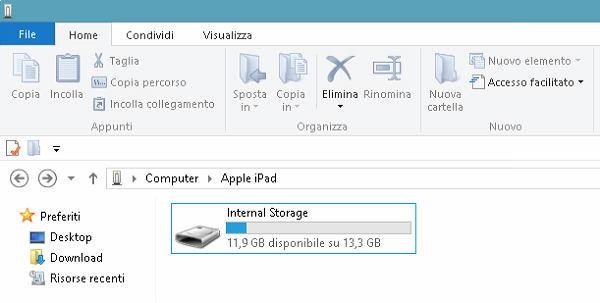
A questo punto, sia su Vista, Windows 7 e Windows 8, vi verrà direttamente chiesto se importare le immagini e i video direttamente sul PC. Altrimenti, potrete accedere direttamente a:
- Computer
- Apple iPhone
- Accedere ad una cartella. Sfogliatela sino ad arrivare alle vostre immagini
- Copia e incolla e salvatele dove volete
Per Xp è un po’ diverso, ma assolutamente facile come negli altri sistemi operativi, perché l’installazione del iDevice viene riconosciuta come quella dell’installazione di una macchina fotografica.
Quindi, come se stesse scaricando le foto fatte con la vostra fotocamera, accedete alla periferica che si chiamerà “Apple iPhone” o in maniera simile e scaricate le foto e copiatele dove meglio preferite.
Scaricare foto da iPhone con iTunes
Se non siete a conoscenza, esiste iTunes che è un programma da installare anche sui pc Windows e serve ad organizzare e trasferire tutti i file multimediali da iPhone e iPad verso il computer.
- Per prima cosa scaricate iTunes dal sito ufficiale della Apple
- Installatelo
- Nel menu in alto, tutto sulla sinistra c’è un quadrato. Cliccateci e si aprirà un menu a tendina
- Selezionate iTunes Store
- “Autorizza questo computer” (avete a disposizione massimo 5 sincronizzazioi su altrettanti pc)
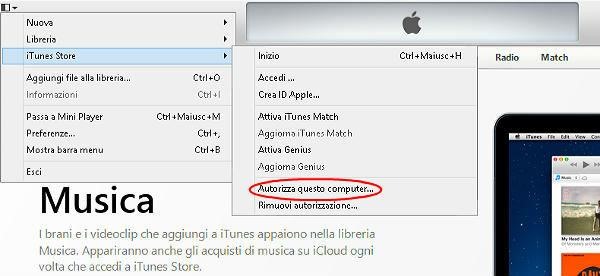
Dopodiché collegate il vostro iPhone (o iPad) e, una volta finito il caricamento e il riconoscimento, vi comparirà un menu centralmente, sotto il simbolo della “mela“.
- Selezionate Foto
- Scegliete una cartella, per esempio “immagini” dentro “documenti” e autorizzate la sincronizzazione con questa cartella.
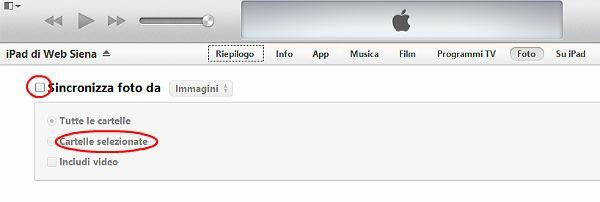
Fatto! La cosa bellissima è che se inserite un’immagine dentro la cartella, questa, risincronizzando, comparirà anche sull’iPhone e viceversa, sempre dopo aver cliccato il tasto “sincronizza“.

Migliori App per trasferire foto da iPhone a PC
Questa è un altro modo per trasferire foto o immagini da iPhone al computer. Infatti, basterà scaricare una delle applicazioni qui sotto suggerite e che l’iPhone sia collegato alla vostra rete domestica. Se avete problemi potrete leggere questo articolo su come fare una rete WIFI.
Migliori applicazioni per scaricare foto dall’iPhone:
Semplicemente, basterà installare una delle applicazioni precedenti, avviarle e su ciascuna verrà indicato di inserire nel browser del vostro pc l’indirizzo IP assegnato dalla vostra rete WIFI.
A questo punto potrete inviare le immagini dall’iPhone verso il Pc oppure dal Computer verso l’iPhone. La prerogativa, ripeto, è soltanto quella di essere collegati alla stessa rete internet domestica o aziendale ;-)
Sincronizzare foto iPhone con il Cloud (no iCloud, ma un servizio analogo)
L’ultimo metodo per trasferire le foto dall’iPhone al Computer è quello di sfruttare un servizio di Cloud (o “nuvola“), in grado, come per l’invio di una mail, di passare da internet le foto e ricaricarle in un altro dispositivo a vostra scelta, sia su un pc che su un device apple o di un’altra marca o tipologia.
Tutto questo viene fornito anche da iCloud, ma l’unica pecca è che non funziona con Windows, ma solo fra dispositivi Apple.
Fra i tanti servizi di Clouding, vi suggerisco di leggere un mio precedente articolo dove consiglio i migliori sistemi per inviare file pesanti online ;-)
Spero di avervi risolto uno dei problemi più diffusi, spacialmente all’inizio, dopo aver acquistato un iPhone o un’iPad per la prima volta e adesso sono sicuro che riuscirete a trasferire foto da PC a iPhone e da iPhone al computer seguendo una delle metodologie che vi ho consigliato!
Aggiornato il .
Articolo scritto da
, inserito nella categoria iPhone e iPad, il .

Commenti dei lettori
Se hai bisogno di scaricare foto o video dall’iPhone sul tuo computer, puoi semplicemente attaccarlo con il cavo USB e dopo che viene riconosciuto il dispositivo, in Risorse del Computer (o Questo Computer se hai Windows 8) troverai la periferica “iPhone” da cui potrai scaricare e salvare tutti i file “digitali” stoccati.
Con iTunes non funziona, ovvero le foto dell’iPhone restano sul cellulare, quelle della cartella sul pc vanno invece sull’iPhone..